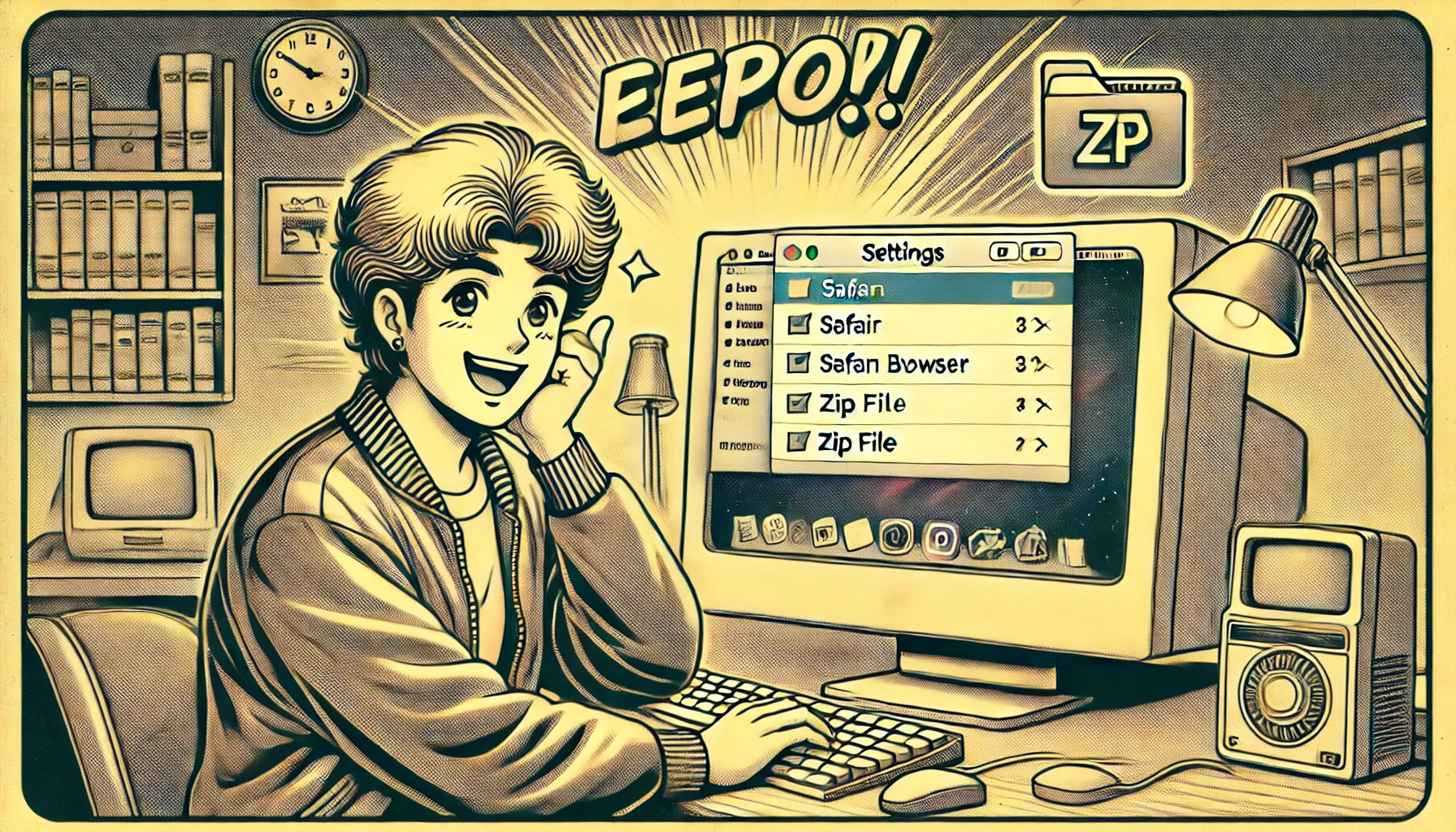MacのSafariでZIPファイルをダウンロードすると、勝手に解凍されてしまいます。一見便利ですが、場面によってはお節介な機能なんですよね。MacのSafariを使っていて、ダウンロードしたZIPファイルをそのまま保存したい方は、Safariの設定を変更しておくのがオススメ。勝手に解凍されずにそのまま保存できます。
Safariは安全なファイルを自動で解凍してしまう
MacでSafariを使っているとき、ネット上からファイルをダウンロードすると、安全なファイルは自動的に開かれるようになっています。例えば、音楽や動画ファイルなら自動的に再生されますし、ZIPファイルの場合は自動的に解凍されるようになっています。
これによって、ユーザーが「開く」という操作をしなくてもいいようにという配慮をしてくれているものです。いわゆる便利機能ってヤツですね。
しかし、配布されているテンプレートファイルなどは、ZIPファイルのまま使いたいので、勝手に解凍されるのはお節介でしかないんですよね。解凍されたものを自分でZIP形式に圧縮し直すのも変な話ですし、ちょっと困ってしまいます。
そんな場面が多い方は、Safariの設定を見直しましょう。1箇所設定を変更すれば、ダウンロードしたファイルは解凍されずにそのまま保存されるようになります。
Safariの設定を変更する
それでは、ダウンロードしたファイルを勝手に開かない(ZIPファイルを解凍しない)ように設定を変更しましょう。変更するのは1箇所だけです。
まず、Safariを開き、メニューバーで「Safari」→「設定」の順でクリック。
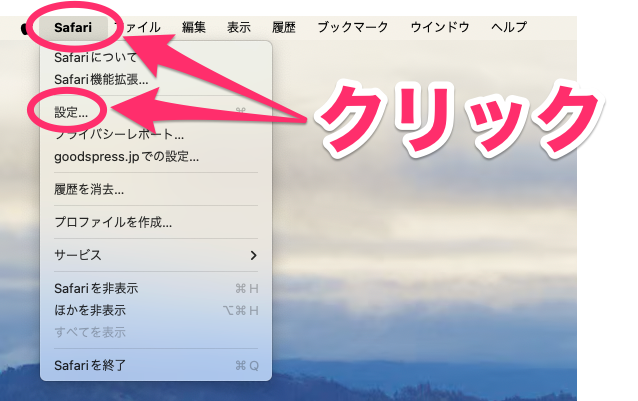
設定画面が表示されるので、「一般」タブを開き、「ダウンロード後、”安全な”ファイルを開く」のチェックを外します。
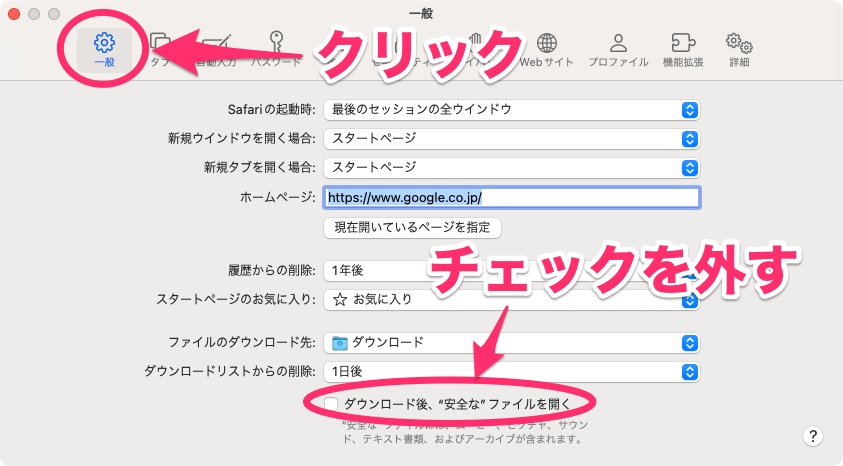
これで設定は完了。ダウンロードしたファイルがそのまま保存されます。
セキュリティの観点からも設定をオフにしておくのがオススメ
この機能はユーザーの利便性を高めてくれる機能だと思いますが、ダウンロードしたファイルをすぐに開いてしまうのは、セキュリティの観点から見てもあまり好ましくありません。
一応「安全なファイル」だけ開くということになっていますが、どのような点を基準にして「安全」と判断しているのかが不明瞭です。
ですので、安全性を重視するなら、紹介した手順で設定をオフにしておくのがオススメです。
こういった便利機能は、案外逆に面倒な思いをしたりするんですよね。親切にしてくれるのはありがたいのですが、まぁ色々と考え物です。
とにかく、MacでSafariを使っている方は設定を見直しておいたほうがいいでしょう。